Discord 是一款流行的应用程序,主要供游戏玩家通过文本和语音聊天进行交流。它有适用于PC、Mac、iOS 和Android 的版本,因此您应该能够毫无问题地安装和使用它。
但是,有时Discord 会遇到Awaiting Endpoint(等待端点)错误并卡在那里,从而阻止您加入服务器。
什么是“Awaiting Endpoint”错误?
此错误可能是由于您的Internet 连接速度较慢、Discord 的服务器中断或其他一些与网络相关的原因造成的。Discord 的开发人员已经意识到了这个问题,并正在积极努力修复它,但不幸的是,这仍然是一个常见错误。
“Awaiting Endpoint”错误的4 个解决方案
如果遇到这个错误,首先要有一点耐心。大多数情况下,错误会自行修复。如果仍然存在,请尝试以下方法。
更改您尝试连接的Discord 服务器上的语音区域
Discord 服务器连接到一个地理区域。这是因为您离服务器越近,语音通话的延迟就越少。如果您所在的地区遇到服务器中断,您可以通过尝试不同的地区来解决您的问题。
只有服务器管理员可以更改语音区域。如果您不是管理员,请联系服务器管理员并要求他们进行此更改。
要更改服务器的语音区域,请执行以下步骤:
- 打开Discord。
- 单击您遇到问题的服务器,然后选择服务器设置。
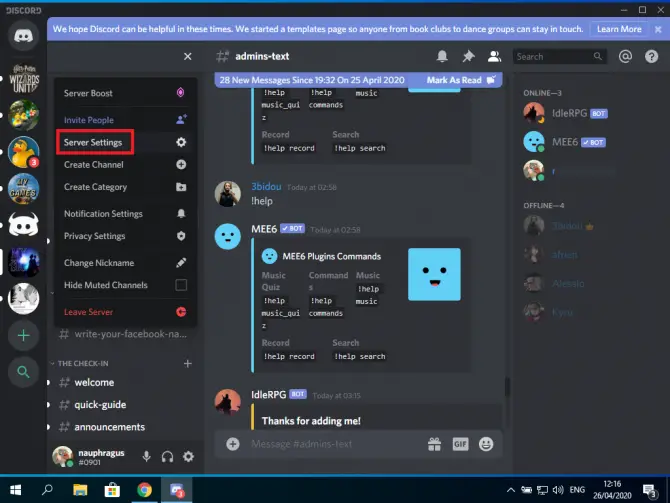
- 在概览下,找到服务器区域,然后单击更改。
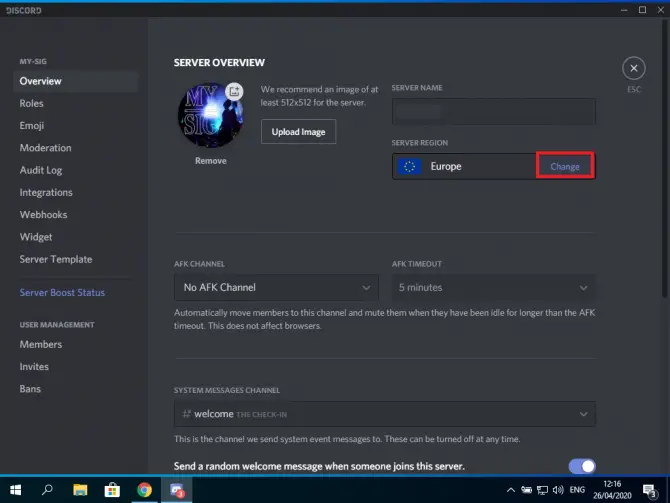
-
- 将服务器区域更改为离您最近的区域。
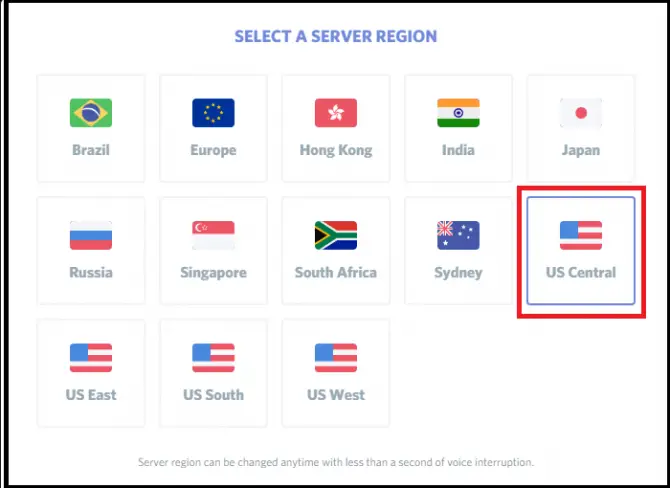
检查您的互联网连接
尝试从浏览器访问网站。如果这可行,那么互联网就没有问题。如果您的互联网连接出现问题,请尝试通过拔下并重新插入电源线来重新启动路由器。
重新安装Discord 应用程序
在某些情况下,重新安装Discord 应用程序可以帮助解决“等待端点”问题。
- 在搜索栏中,键入“任务”,然后单击任务管理器下的打开。
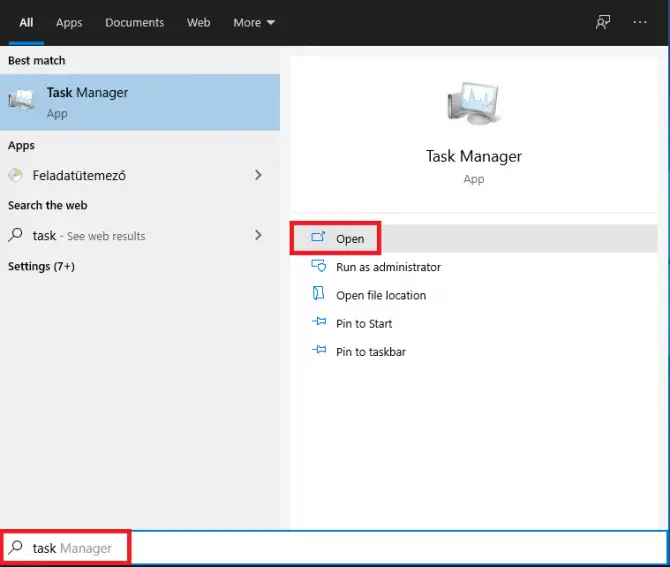
-
- 在进程列表中,查找与Discord 相关的任何进程。如果找到任何内容,请选择它,然后单击结束任务。
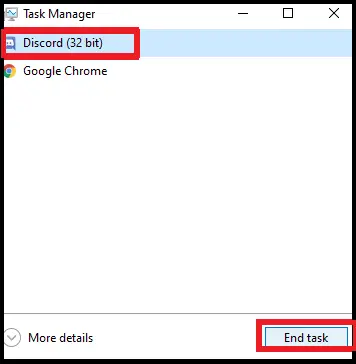
- 单击开始按钮,然后选择设置>应用程序。
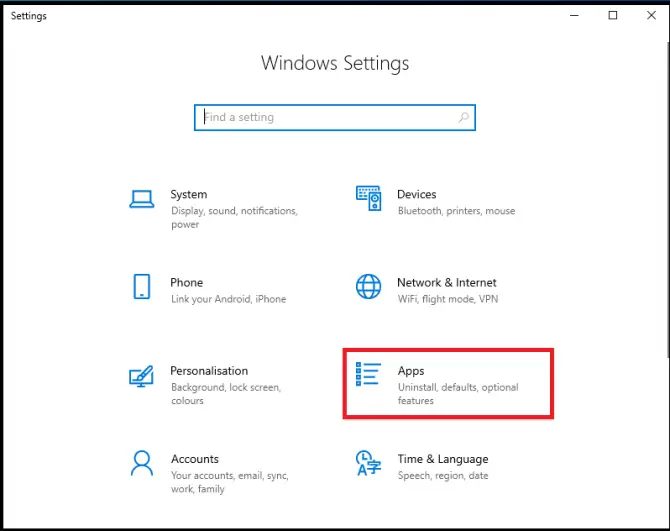
-
- 在列表中找到Discord,选择它,然后单击卸载。
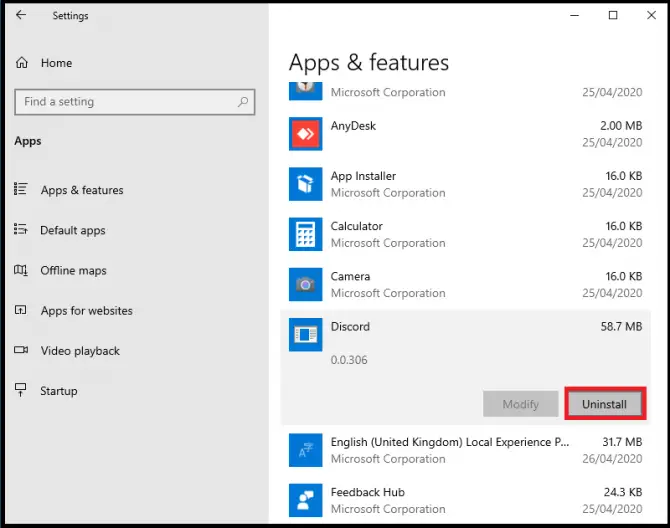
将弹出一个窗口,您必须在其中使用“卸载”按钮进行确认。这将卸载Discord 应用程序,但是,仍然会有一些挥之不去的数据。在接下来的步骤中,我们将删除这些。
- 按Start 开始按钮,然后按R,然后单击运行应用程序下的可选。
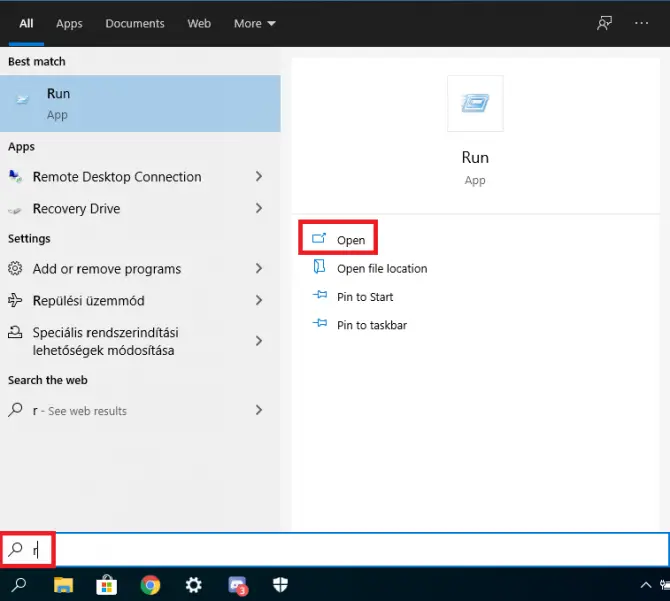
- 键入“ %APPDATA% ”并按输入。
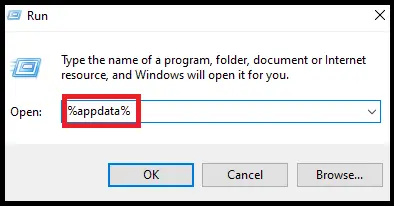
-
- 在弹出的窗口中选择Discord文件夹,选择它,右键单击,然后选择删除。
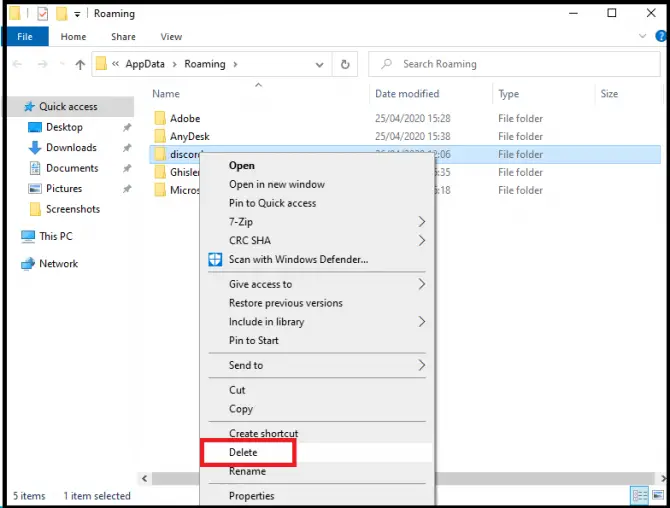
- 在“运行”窗口中,键入“ %localappdata% ”并按Enter。
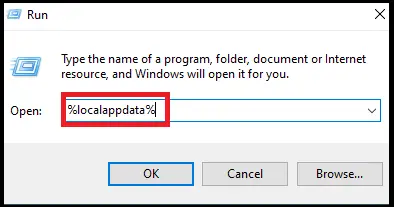
-
- 在弹出的窗口中选择Discord文件夹,右键单击它,然后选择删除。
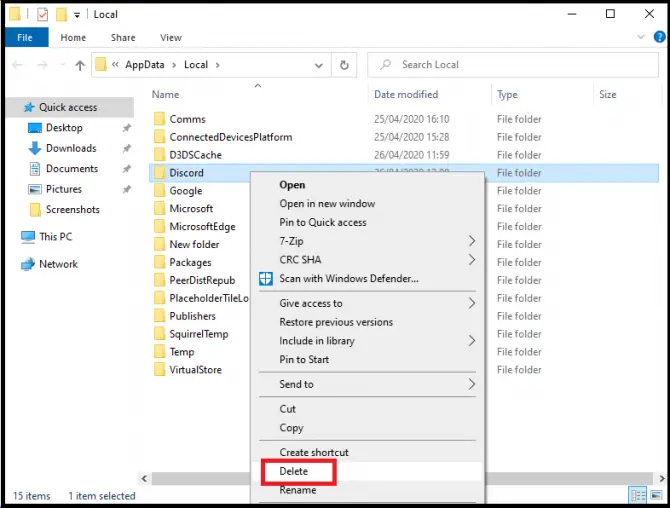
- 重启你的电脑。
- 前往Discord 的下载站点并下载安装包。
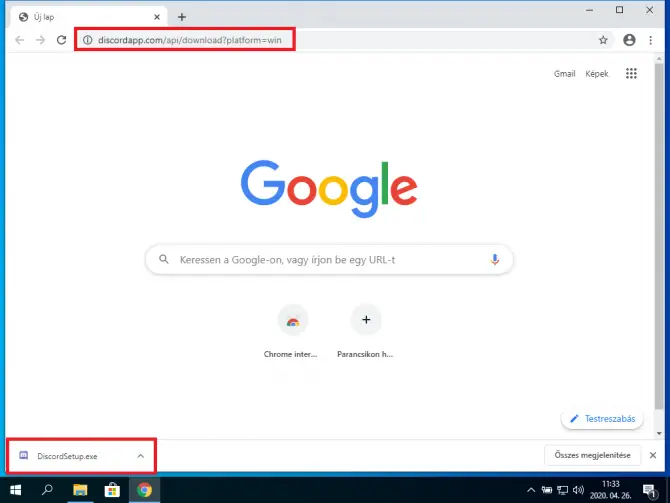
-
- 右键单击系统托盘中下载的文件,然后选择在文件夹中显示。
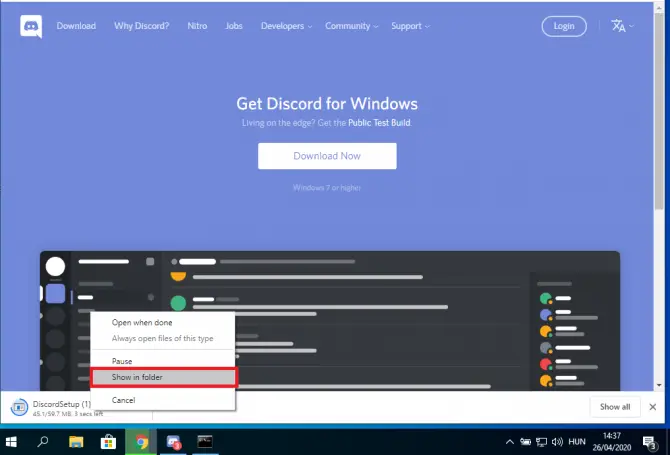
- 找到DiscordSetup文件并双击它开始安装。
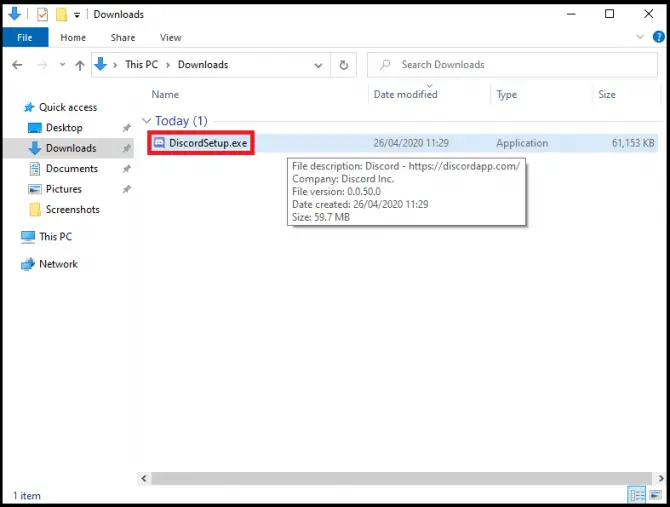
使用VPN
有时您的IP 设置会导致Discord 出现问题。您可以尝试安装免费或付费的虚拟专用网络(VPN) 并检查是否修复了“等待端点”错误。
结论
Awaiting Endpoint (等待端点)是Discord 中常见但易于修复的错误。背后可能有不同的原因,但希望上述解决方案之一对您有用。在评论中让我们知道什么有效。


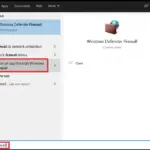



![如何修复iPhone 上的Comcast 电子邮件问题[已修复] 如何修复iPhone 上的Comcast 电子邮件问题[已修复]](https://infoacetech.net/wp-content/uploads/2021/06/5687-photo-1605918321371-584f5deab0a2-150x150.jpg)



![Windows版本怎么看[非常简单]](https://infoacetech.net/wp-content/uploads/2023/06/Windows%E7%89%88%E6%9C%AC%E6%80%8E%E9%BA%BC%E7%9C%8B-180x100.jpg)


